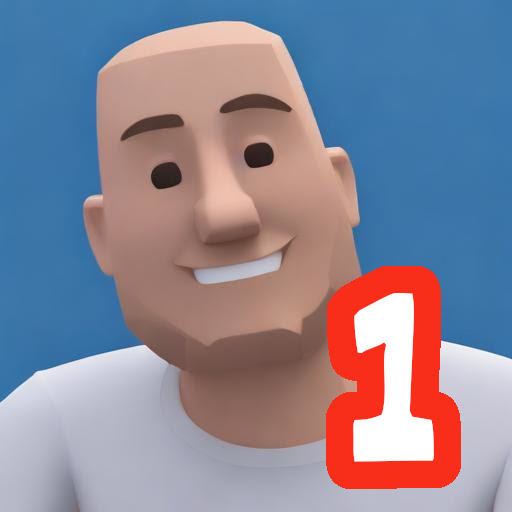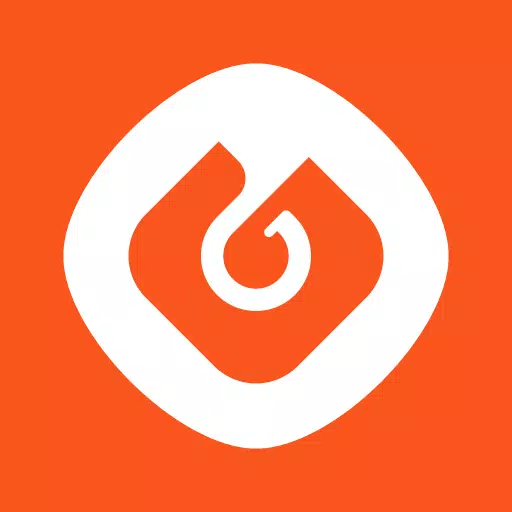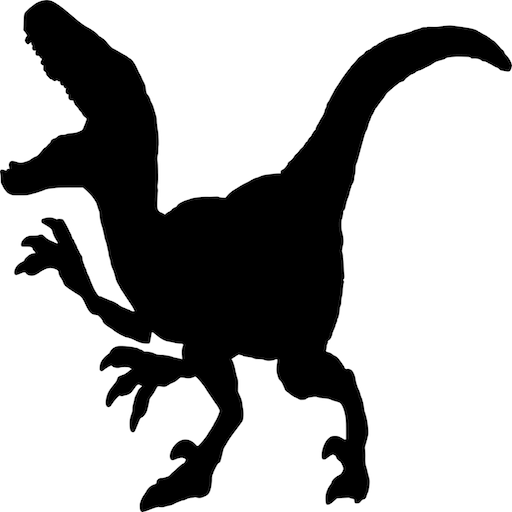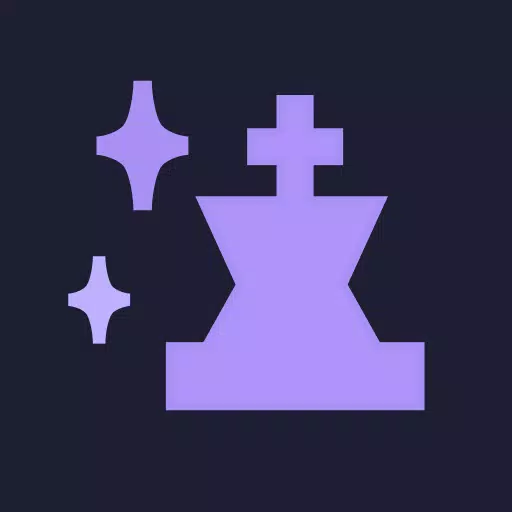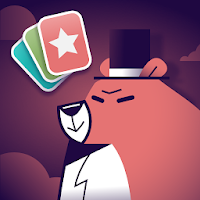Avowed의 서사시 : Keipo의 Leviathan Choice
Google Chrome과 웹 번역 기술 마스터 : 포괄적 인 가이드
이 안내서는 Google Chrome의 내장 번역 기능을 사용하여 웹 페이지를 효율적으로 번역하여 전체 페이지 번역, 선택한 텍스트 번역 및 개인 설정 조정을 포함하여 웹 페이지를 효율적으로 번역하는 데 단계별로 연습합니다. 이 지침을 따르면 다국어 웹 사이트를 원활하게 탐색 할 수 있습니다.
1 단계 : 설정 메뉴에 액세스합니다
Chrome 브라우저의 오른쪽 상단에있는 "More"또는 "3 점"메뉴 아이콘을 찾아 클릭하십시오. 여기에는 일반적으로 설정 및 기타 브라우저 기능이 포함됩니다.

2 단계 : 브라우저 설정으로 탐색
드롭 다운 메뉴에서 "설정"옵션을 선택하십시오. 브라우저 설정 페이지가 열립니다.

3 단계 : 번역 설정 찾기
설정 페이지 상단에서 검색 표시 줄을 사용하십시오. 관련 설정을 빠르게 찾으려면 "번역"또는 "언어"를 입력하십시오.

4 단계 : 언어 및 번역 옵션 액세스
검색 결과가 나타나면 "언어"또는 "번역"옵션을 찾아서 클릭하십시오.
5 단계 : 언어 및 번역 환경 설정 관리
언어 설정 페이지에는 브라우저에서 지원되는 언어 목록이 표시됩니다. 제공된 옵션을 사용하여 언어를 추가, 제거 또는 재 배열 할 수 있습니다.

6 단계 : 자동 번역 활성화
결정적으로, "읽는 언어로 변환하는 페이지를 제공하기 위해 제공하는"옵션이 활성화되어 있는지 확인하십시오. 이로 인해 Google Chrome은 브라우저의 기본 언어가 아닌 웹 페이지에 대한 번역을 자동으로 제공하라는 메시지가 표시됩니다.
이러한 단계를 수행하면 Google Chrome의 강력한 번역 기능을 활용하여 부드럽고 효율적인 다국어 브라우징 경험을 활용할 수 있습니다.
-
1

Bazaar 릴리스 발표 : 날짜와 시간 공개
Feb 02,2025
-
2

Marvel Rivals 업데이트 : 뉴스 및 기능
Feb 19,2025
-
3

소설 도적 데크 안드로이드 데뷔
Feb 25,2025
-
4

GTA 6 릴리스 : 가을 2025 년 확인
Feb 23,2025
-
5

뱀파이어 생존자 - Arcana 카드 시스템 가이드 및 팁
Feb 26,2025
-
6

DC Heroes Unite: Silent Hill: Ascension Creators의 새 시리즈
Dec 18,2024
-
7

2025 년 1 월에 독점 Roblox 문 코드를 얻으십시오
Feb 10,2025
-
8

Marvel Rivals는 시즌 1 릴리스 날짜를 발표합니다
Feb 02,2025
-
9

WWE 2K25 : 대망의 반환
Feb 23,2025
-
10

Anime Fate Echoes: 2025년 1월의 최신 Roblox 코드 받기
Jan 20,2025
-
다운로드

Street Rooster Fight Kung Fu
행동 / 65.4 MB
업데이트: Feb 14,2025
-
다운로드

Ben 10 A day with Gwen
평상복 / 47.41M
업데이트: Dec 24,2024
-
다운로드

A Simple Life with My Unobtrusive Sister
평상복 / 392.30M
업데이트: Dec 10,2024
-
4
Mega Jackpot
-
5
Day by Day
-
6
The Lewd Knight
-
7
Translate - Voice Translator
-
8
VPN Qatar - Get Qatar IP
-
9
Chewy - Where Pet Lovers Shop
-
10
Kame Paradise